Kaip pridėti RTF raiškiojo teksto dokumentą į „File Explorer“ meniu „Naujas“.
Pradedant „Windows 11“ 22H2 versija, RTF dokumentas dingo iš „File Explorer“ meniu Naujas. Jei dažnai kuriate raiškiojo teksto dokumentus, trūkstamas elementas gali sukelti nepatogumų. Laimei, galite lengvai jį atkurti.
Reklama
RTF (Rich Text Format) yra plačiai naudojamas failo formatas. Pagal numatytuosius nustatymus „Windows 11“ ir „Windows 10“ jį tvarko „WordPad“ programa. Būdamas paprastas redaktorius, jis vis tiek leidžia paruošti dokumentus, kuriuose yra pusjuodžio, kursyvo, antraštės tekste ir kt.

Raiškiojo teksto formatas arba trumpiau RTF yra kelių platformų PostScript pagrįstas teksto formatas. Skirtingai nuo funkcionalesnio „Microsoft Office“ įpėdinio DOCX („Word“ failų), RTF geriau palaiko ne „Microsoft“ programas ir įvairius įvairių platformų biuro rinkinius. RTF dokumentas gerai atidaromas visur, įskaitant „Linux“, „Windows“ ir „MacOS“. Akivaizdu, kad pasiruošti sudėtingiems dokumentams yra per paprasta, bet gerai greitai parašyti trumpą laišką ar savo PR.
Kol kas nežinoma, kodėl „Windows 11“ kontekstiniame meniu dingo galimybė sukurti naują RTF dokumentą. Man tai atrodo kaip „Insider“ versijos klaida, tačiau tikroji situacija gali būti kitokia. „Microsoft“ gali manyti, kad jis yra per pasenęs arba nesaugus, todėl jie paslėpti jį „File Explorer“ meniu „Naujas“. Redmondo įmonė dar nepaskelbė pakeitimo arba neišleis pataisymo.

Jei naudojate integruotą „WordPad“ rengyklę ir esate įpratę kurti raiškiojo teksto dokumentus iš kontekstinio meniu, galite vėl pridėti antrinį elementą, kuris dingo sistemoje „Windows 11“. Štai kaip atkurti trūkstamą RTF dokumentą „File Explorer“ meniu Naujas. Atlikite šiuos veiksmus.
Pridėkite RTF dokumentą į „File Explorer“ meniu „Naujas“.
- Įvesdami atidarykite registro rengyklę regedit dialogo lange Vykdyti (Laimėk + R).
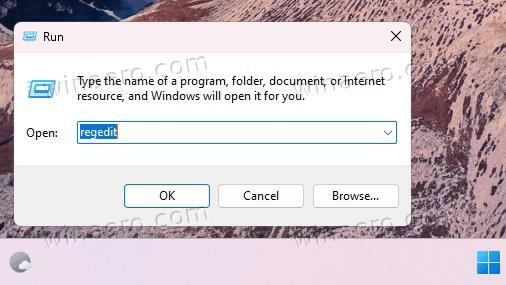
- Eikite į HKEY_CLASSES_ROOT\.rtf Raktas. Tam nukopijuokite ir įklijuokite šį kelią į Regedit adreso juostą.
- Dešiniuoju pelės mygtuku spustelėkite .rtf kairiojoje srityje, tada pasirinkite Naujas > Raktas.
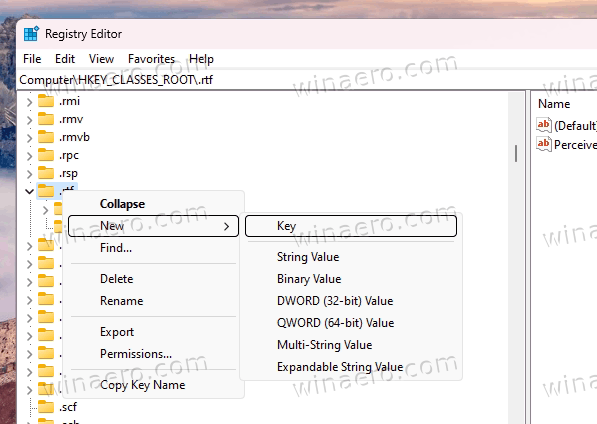
- Pavadinkite naują raktą kaip ShellNew.
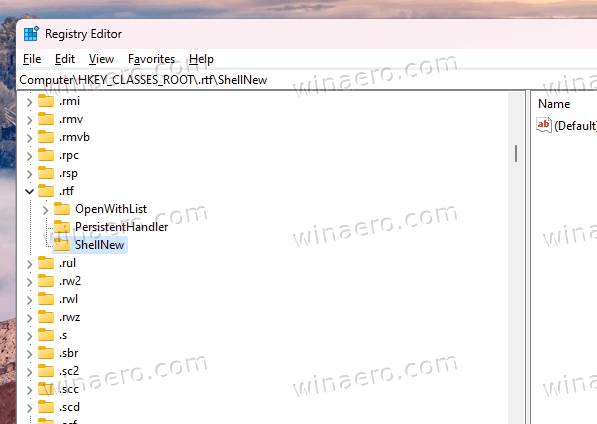
- Dabar dešiniuoju pelės mygtuku spustelėkite ShellNew dar kartą paspauskite kairėje pusėje ir šį kartą pasirinkite Nauja > Eilutė vertę iš meniu.
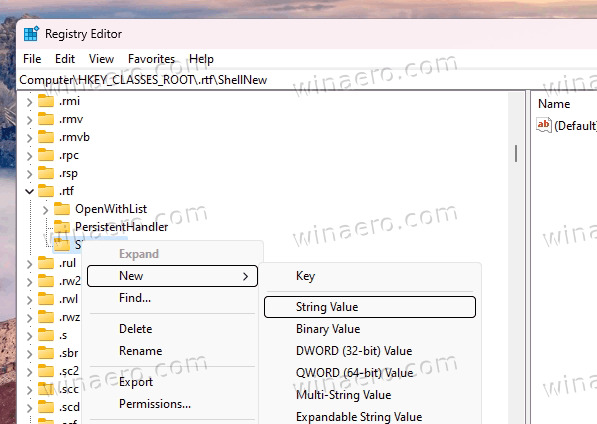
- Nurodykite NullFile naujos vertės pavadinimui.

- Uždarykite regedit, dešiniuoju pelės mygtuku spustelėkite darbalaukį ir pasirinkite Naujas meniu. Pagaliau jūs turite raiškiojo teksto dokumentą.
Su tavimi baigta! Mėgaukitės atkurtu daiktu.
Jei dėl kokios nors priežasties reikia anuliuoti koregavimą, tiesiog ištrinkite ShellNew Raktas. Tai paslėps RTF įrašą.
Paruošti naudoti REG failai
Jūsų patogumui paruošiau du REG failus. Vienas iš prideda RTF į meniu Naujas. Kitas tai slepia.

Atsisiųskite REG failą, supakuotą į ZIP archyvą iš šios nuorodosir išskleiskite juos į bet kurį pasirinktą aplanką. Jūsų darbalaukio aplankas puikiai tinka.
Po to atidarykite vieną iš šių failų.
-
Add_RTF_to_New_menu.reg- atkuria trūkstamą daiktą. -
Pašalinti_RTF_from_New_menu.reg- juos slepia.
Galiausiai, norėdami pasiekti tą patį, galite naudoti dvi konsolės komandas.
Komandinės eilutės naudojimas
Įmontuotas reg įrankis leidžia tiesiogiai modifikuoti registrą iš komandų eilutės arba „PowerShell“. Tai puikiai tinka automatizavimui.
Paspauskite Laimėk + X arba dešiniuoju pelės mygtuku spustelėkite „Windows“ logotipo mygtuką užduočių juostoje ir pasirinkite Terminalas (administratorius).
Terminale, bet kuriame PowerShell (Ctrl + Shift + 1) arba Komandinė eilutė (Ctrl + Shift + 2) skirtuke paleiskite vieną iš šių komandų.
-
reg pridėti HKEY_CLASSES_ROOT\.rtf\ShellNew /v NullFile /f- prideda trūkstamą RTF elementą meniu Naujas.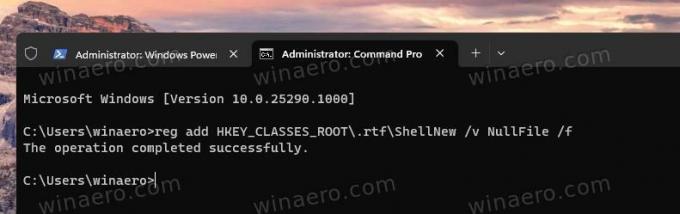
-
reg ištrinti HKEY_CLASSES_ROOT\.rtf\ShellNew /f- ištrina Rich Document įrašą.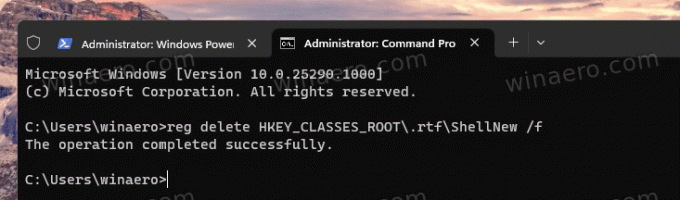
Nepriklausomai nuo to, kokį metodą naudosite, dabar galite valdyti, ar turėti RTF įrašą, ar ne.
Viskas.
Jei jums patinka šis straipsnis, pasidalykite juo naudodami toliau esančius mygtukus. Tai iš jūsų nereikės daug, bet padės mums augti. Ačiū už tavo pagalbą!
Reklama
